Bent u op zoek naar een eenvoudige manier om video's, muziek of foto's die op uw smartphone of computer zijn opgeslagen naar uw tv te delen? Heb jij ook een Roku? Als dat zo is, heb je geluk. De Roku 3, Roku Streaming Stick en nu de gloednieuwe Roku 2 (model 2015) ondersteunen schermspiegeling. Hierdoor kunnen Android- en Windows-gebruikers de inhoud van hun smartphone of pc gemakkelijk op hun tv weergeven. Dit is wat u moet weten om het in te stellen:
Op je Roku
U moet eerst schermspiegeling inschakelen op uw Roku-apparaat. Dit kan gedaan worden door op Instellingen in de linker navigatiebalk te klikken, gevolgd door Screen Mirroring .
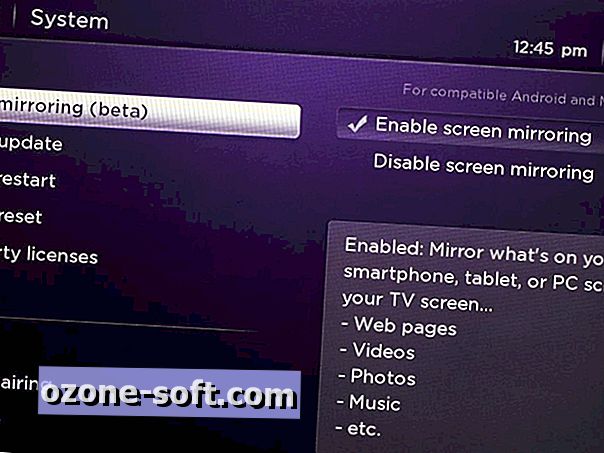
Op Android
Voordat we meteen naar binnen springen, moet u ervoor zorgen dat uw Android-apparaat versie 4.4.2 of hoger gebruikt. U kunt dit controleren door naar Instellingen te gaan en op Info te klikken. Uw apparaat moet ook zijn verbonden met hetzelfde netwerk als uw Roku. U kunt controleren in welk netwerk uw Roku is verbonden in het netwerkgedeelte van het instellingenmenu.
Als u wilt beginnen met spiegelen op een Android-apparaat, gaat u naar Instellingen, klikt u op Weergave en vervolgens op Castscherm . Tik vervolgens op de knop Menu in de rechterbovenhoek van het scherm en vink het vakje Draadloze weergave inschakelen aan . Je Roku zou nu in het Cast Screen-gedeelte moeten verschijnen.
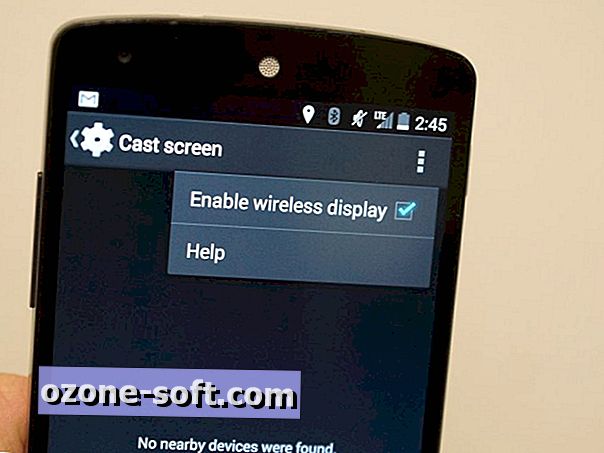
Als dit niet verschijnt, ga je terug naar Instellingen en open je het Castscherm opnieuw. Zodra je je Roku-vakje of -stick op het scherm ziet verschijnen, tik je erop om verbinding te maken. Nu is alles wat u op uw mobiele apparaat ziet, precies wat op uw tv wordt weergegeven.
De methode is iets anders op apparaten van Samsung, HTC, LG en andere Android-fabrikanten. Op de Galaxy S5 vindt u bijvoorbeeld de optie Screen Mirroring onder de sectie Connect and Share van het instellingenmenu. Op andere Android-apparaten vindt u een optie voor het weergeven van schermen in het menu Instellingen of Subset weergeven, zolang het apparaat Android 4.4.2 of hoger gebruikt.
Sommige Android-apps zoals Netflix, HBO Go en YouTube kunnen ook op uw scherm worden geprojecteerd, net zoals de Chromecast werkt. Tik gewoon op het Cast-pictogram in de rechterbovenhoek van compatibele apps en selecteer je Roku-vak of -stick.
Op Windows 8.1-apparaten
De schermuitwisselfunctie van Roku is ook compatibel met Windows 8.1-tablets en -computers. Ga voor het instellen naar Instellingen, klik op pc en apparaten, gevolgd door apparaten en vervolgens op Apparaat toevoegen . Wanneer je Roku in het drop-down menu verschijnt, tik je erop om verbinding te maken.
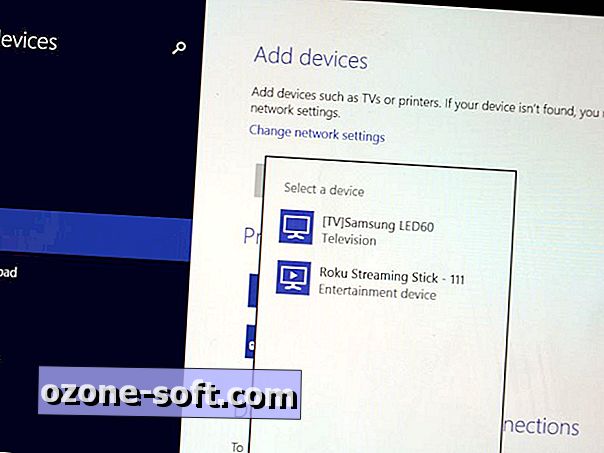
Op Windows Phone
Alleen geselecteerde Windows Phone-apparaten, zoals de Nokia Lumia 1520 en HTC One M8 Windows Phone-editie, ondersteunen Miracast, de standaard die Roku gebruikt voor het delen van schermen. Ga op een compatibel apparaat naar Instellingen, scrol omlaag naar Project My Screen en selecteer uw Roku-apparaat om het delen van het scherm te starten.













Laat Een Reactie Achter